Page 1

ЖК-дисплей серии P
Руководство пользователя
Page 2
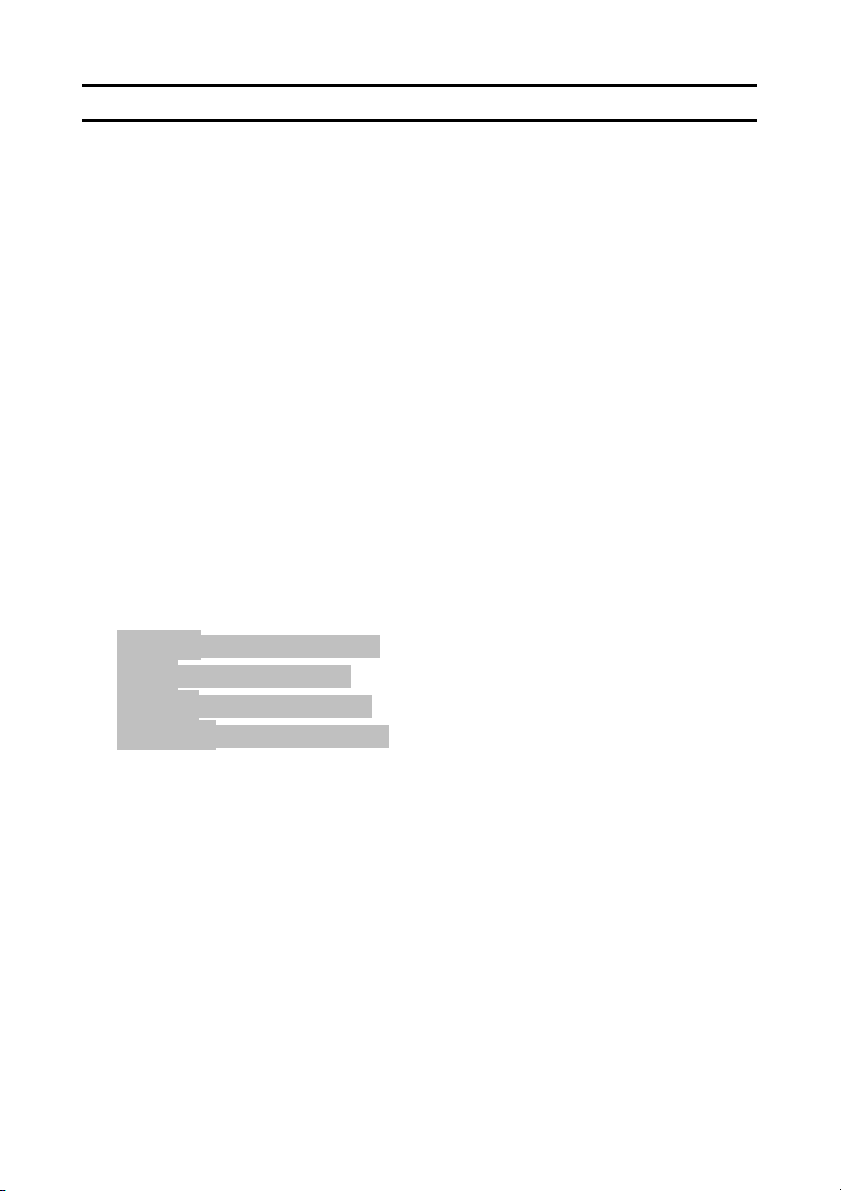
Содержание
Предосторожности ...................................................................................... 2
Установка.................................................................................................. 2
Соединение питания................................................................................ 2
Регулировка угла обзора вашего ЖК монитора .................................... 2
Крепление на стене ................................................................................. 3
1. Сложите основание........................................................................... 3
2. Установите декоративную крышку .................................................. 3
3. Закрепите ЖК-дисплей на стене...................................................... 3
Обслуживание ..........................................................................................4
Транспортировка ...................................................................................... 4
приступать к рабоТЕ ................................................................................... 5
Комплекс поставки ................................................................................... 5
Кнопки управления................................................................................... 6
Установка.................................................................................................. 7
Настройка ЖК панели................................................................................. 8
Выбор свойств OSD ................................................................................. 8
D-SUB In (Дополнительный)................................................................. 8
DVI In (Дополнительный) .................................................................... 18
CVBS In (Дополнительный) ................................................................ 26
S-Video In (Дополнительный)............................................................. 34
Сигналы предупреждения и Устранение неполадок ............................. 42
Сигналы предупреждения ..................................................................... 42
Устранение неполадок .......................................................................... 43
Технические Спецификации .................................................................... 44
Спецификации........................................................................................ 44
P-19....................................................................................................... 44
P-17....................................................................................................... 44
СООТВЕТСТВИЕ ...................................................................................... 45
Соответствие FCC ................................................................................. 45
WEEE....................................................................................................... 46
1
Page 3
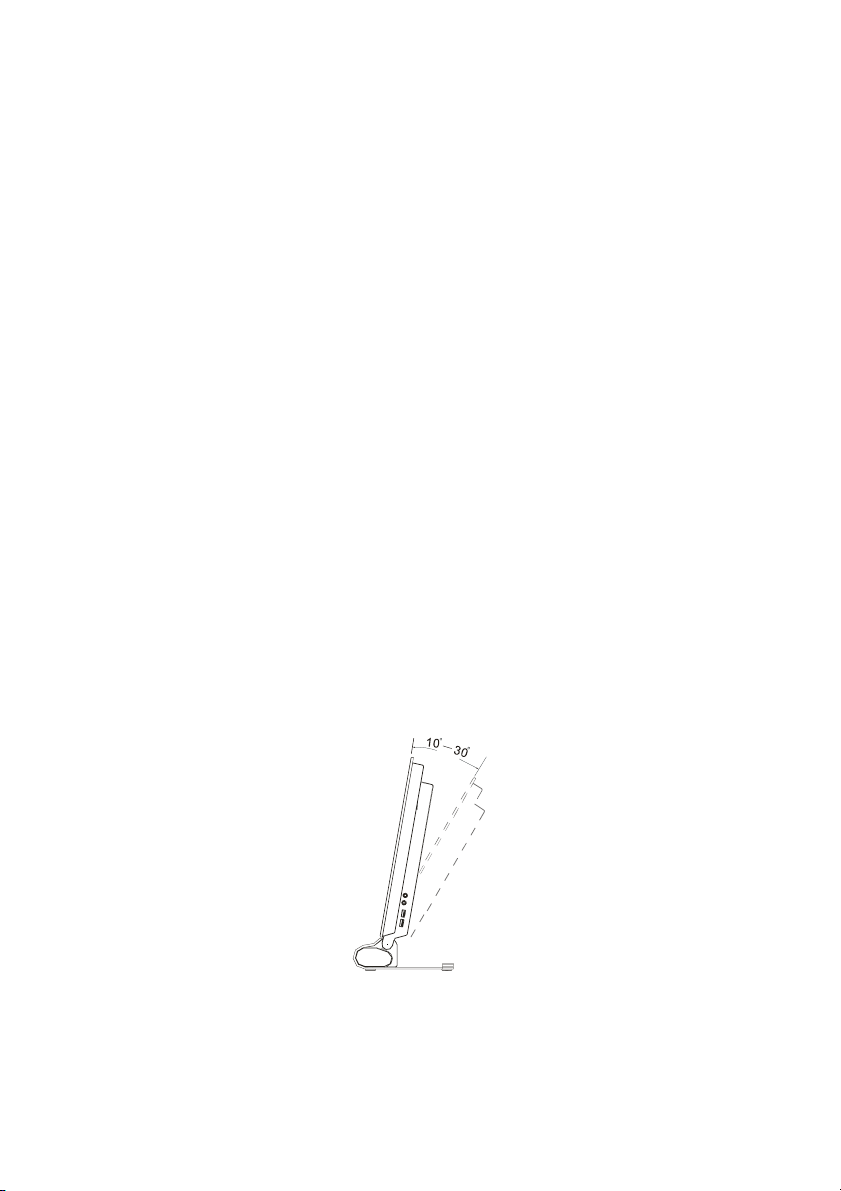
Предосторожности
Установка
• Не закрывать или блокировать порты вентиляции в тылу монитора.
• Не устанавливать монитор близко к источникам высокой температуры типа
радиаторов или вентиляционных каналов, или в местоположении, подвергнутом
действтю солнечного света, чрезмерной пыли, механической вибрацит или
удара.
Соединение питания
• Использовать правильный шнур для питания для вашего местного напряжения.
• Использовать доступный выход близко к монитору.
• Не позволять ничему опираться на кабели питания.
• Разъединять кабель питания от электропитания если:
Вы не будет использовать монитор в течение продленного периода.
Кабель поврежден или потертым.
Монитор уронен или кабинет поврежден.
Заметное изменение в выполнении работы указывает потребность
обслуживании.
Регулировка угла обзора вашего ЖК монитора
• Вы можете регулировать монитор в пределах 10°~30°, удерживая его верхнюю
часть обеими руками и при этом надавливая вперед или назад для достижения
желаемого угла обзора.
• Максимальный угол наклона монитора составляет 30°, не наклоняйте монитор
дальше, если угол наклона уже достигает 30° .
2
Page 4
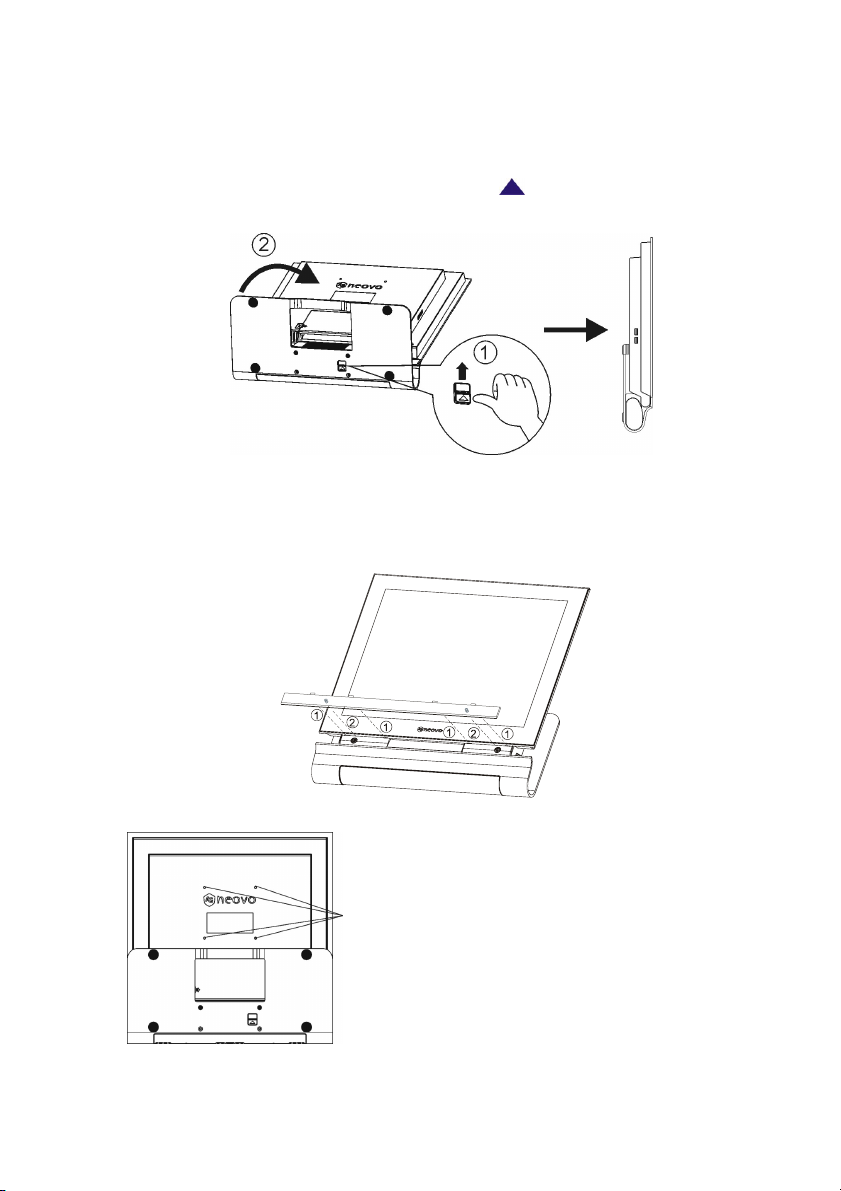
3
Крепление на стене
Ниже приведены инструкции по креплению ЖК-дисплея на стене.
1. Сложите основание
Для того чтобы подвесить ЖК-дисплей на стене, нажмите синюю клавишу в
нижней части основания в направлении символа
показано на иллюстрации.
2. Установите декоративную крышку
(1) Направив выступ наверх, вставьте декоративную крышку в прямоугольные
отверстия в нижней части передней панели.
(2) Вдавите декоративную крышку до упора в выемку передней панели.
, и сложите его на 90°, как
3. Закрепите ЖК-дисплей на стене
Отверстия для крепления на стене соответствуют
стандарту VESA. Рекомендуется использовать
винт M4 длиной не более 10.
В четыре отверстия для крепления на стене
допускается устанавливать винты типа M4*0,7.
Длина винтов не должна превышать 9,4 мм.
Page 5
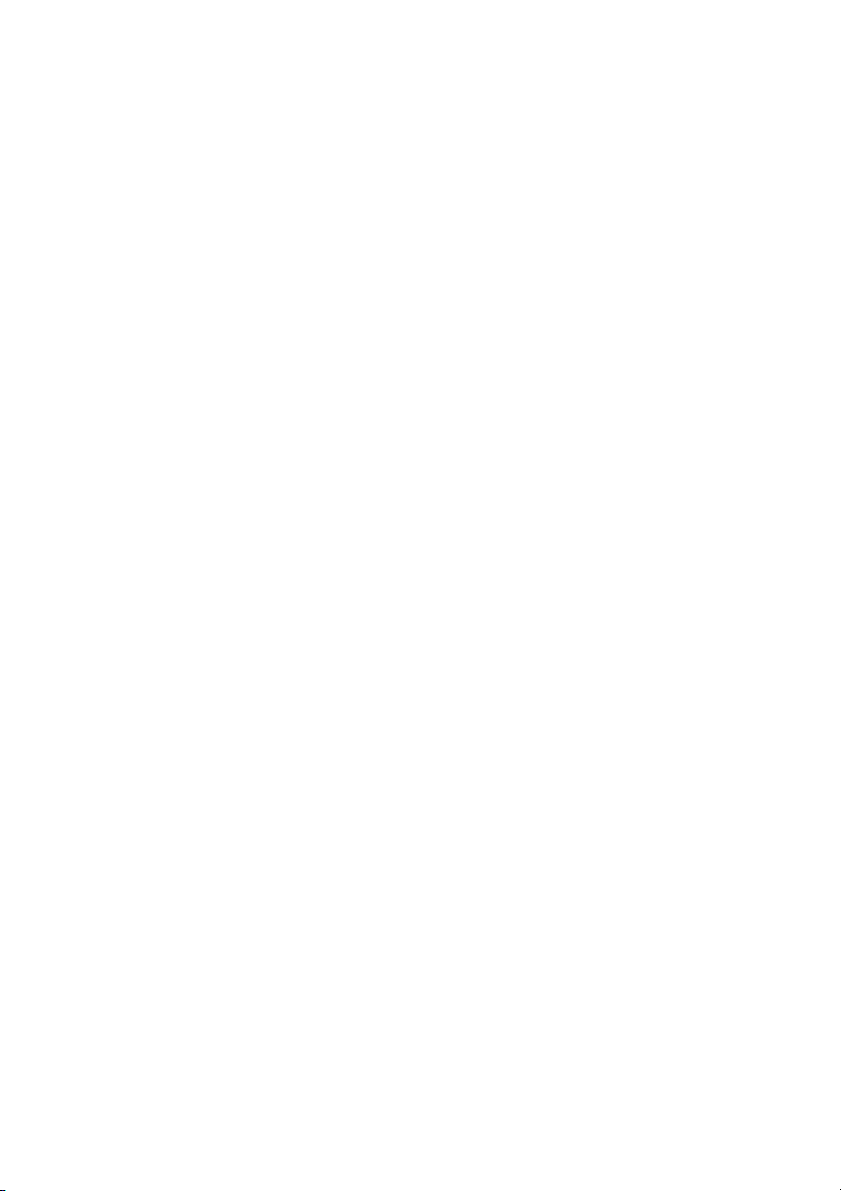
4
Обслуживание
• Чистить корпус, стекло и регуляторы с слегка увлажненной мягкой тканью и
мягким моющем средством. Не использовать никакой тип абразивной
прокладкой, очистного порошка или растворители, типа алкоголя или бензола.
• Не протирать, касаться или стувчать поверхность экрана с острыми или
абразивными вещами типа ручки или отвёртки. Эти контакты могут вызывать
поцарапанное стекло.
• Не вставлять острые вещи или проливать жидкость в монитор через отверстия
вентиляции. Они могут причинять огонь, электротный удар или отказ.
• Не обслуживать этот продукт себя, потому что открывать или удалять покрытие
может подвергать Вас опасным потенциалам напряжения или другим рискам.
Транспортировка
• Когда Вы транспортируете этот монитор для ремонта или отгрузки, используйте
оригинальную коробку и упаковочные материалы.
Page 6
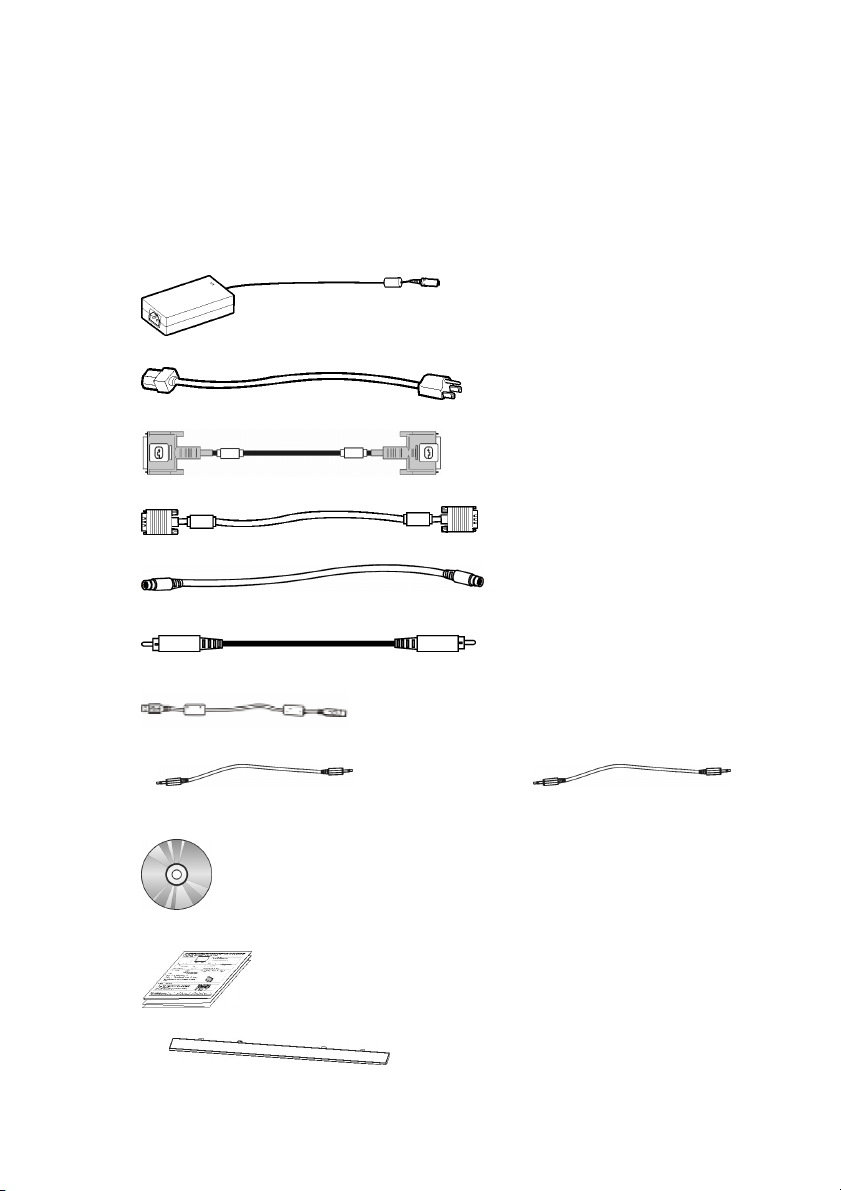
5
приступать к рабоТЕ
Комплекс поставки
Перед использованием этого монитора, проверьте следующие аксессуары в коробку :
• Монитор (*1)
• Адаптер электропитания (*1)
(Только для использования с блоком питания Li-shin LSE0452B1280 или Linearity
LAD10PFKB6)
• 2 Подготовка к съемке
• Цифровой DVI кабель сигнала (*1)
• D-sub VGA кабель сигнала с 15 к (*1)
• кабель сигнала S-video (*1), (Дополнительный)
• CVBS кабель (*1) (Дополнительный)
• кабель USB (*1)
• Кабель для подключения микрофона (*1) • Аудиокабель (*1)
• CD-ROM (содержащий информационный файл Windows и руководство
пользователя).
• Краткое руководство
• Декоративная крышка (только для крепления на стене)
Page 7

6
Кнопки управления
Вид спереди
Клавиши управления расположены в центре нижней части основания
ВКЛЮЧЕНИЕ/ВЫКЛЮЧЕНИЕ
Нажмите для включения ЖК-монитора один раз (загорится зеленый
индикатор). Для выключения нажмите и удерживайте в течение 3-х секунд
(загорится желтый индикатор).
Меню
Нажмите один раз для вызова экранного меню. Загорятся шесть синих
кнопок, расположенных вокруг этой кнопки. Синие
кнопки и зеленая
кнопка соответствуют функциям экранного меню.
Функция
Функциональные кнопки могут иметь одно из следующих значений:
Горячая клавиша
Пункт главного меню.
Циклическое переключение функций, например, Выбор входа: D-SUB,
DVI, CVBS, S-Video.
Поочередное включение/выключение, например,
включение/отключение сабвуфера.
Кнопки
Кнопки
позволяют регулировать соответствующий параметр.
, , позволяют перейти к следующему меню,
возвращение к предыдущему или выход из экранного меню
соответственно.
Page 8
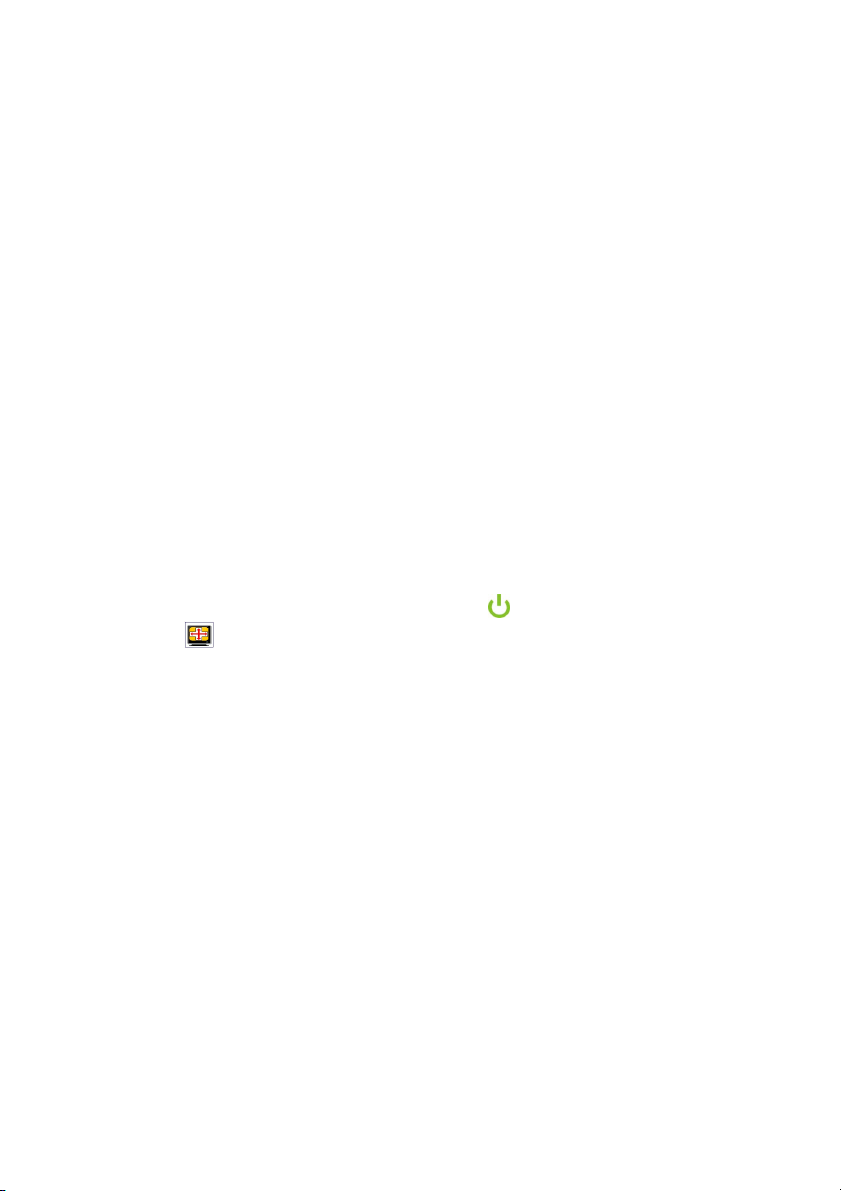
7
Установка
• Полностью удалите упаковочный материал с панели.
• Поместите ЖК-монитор в подходящем месте. Вокруг монитора необходимо
обеспечить достаточное пространство для регулировки, особенно позади части
панели.
Подсоединение ЖК монитор к персональному компьютеру (Аналог)—
1. Отключите ПК от сети и подсоедините прилагаемый D-sub 15-игольный
VGA кабель с портом на Вашем ПК.
2. Подсоедините адаптер к входу (IN), расположенному на задней части ЖК
монитора.
3. Соедините один конец электрического шнура с источником питания, а
другой конец – с адаптером.
4. Включите ПК .
5. Включите ЖК монитор. Если индикатор питания желтого цвета и на экране
нет изображения, пожалуйста изучите Руководство по мерам безопасности
и устранению неполадок.
6. Измените разрешение экрана компьютера на 1280X1024 пикселов при
частоте 60 Гц. Нажмите кнопку меню
, затем – кнопку автонастройки
. Панель автоматически настроит оптимальный режим.
Соединение ЖК панели с цифровым источником (Digital, DVI)—
1. Выключите ПК и подсоедините один конец прилагаемого DVI-D цифрового
кабеля к DVI порту на задней стороне панели, а другой конец к цифровому
выходу на VGA карте.
2. Далее повторите пункты 2-6 предыдущей главы.
Подключение ЖК-монитора к источнику видеосигнала (CVBS или S-Video)—
1. Выключите оборудование (например телевизор или камеру) и
подсоедините одн конец входящего в комплект кабеля CVBS или S-Video к
разъему CVBS или S-Video на задней панели монитора, а другой конец – к
видеовыходу подключаемого оборудования
2. Повторите шаги 2–6 предыдущего раздела
Page 9
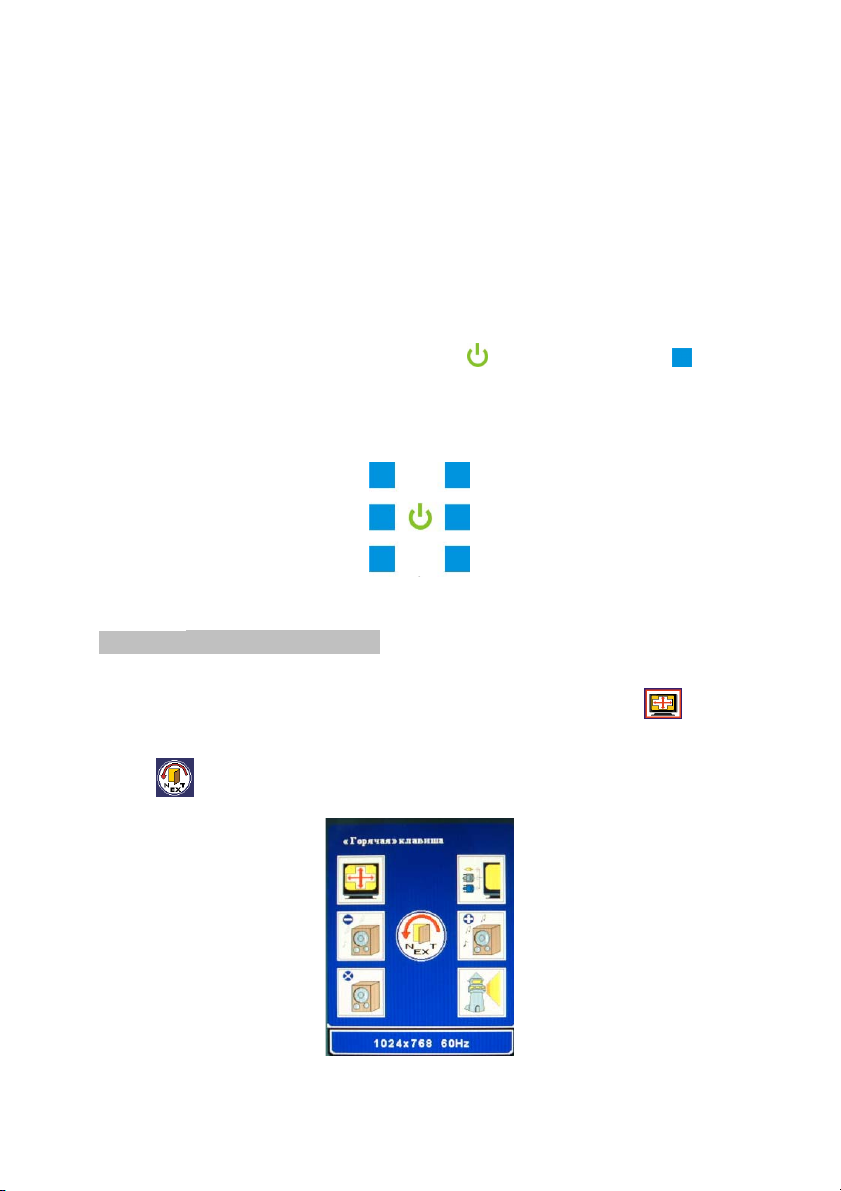
8
Настройка ЖК панели
В меню OSD вы найдете все виды свойств, который приводят ЖК монитор к
оптимальным показателям.
Внимание! Хотя имеется функция ручной настройки ЖК монитора, мы настоятельно
рекомендуем вам пользоваться функцией автонастройки. Эта функция автоматически
настраивает ваш ЖК монитор на оптимальные показатели. Просто нажмите на кнопку
AUTO для разрешения функции Автонастройки. Также , мы рекомендуем вам функцией
Автонастройки каждый раз после изменения разрешения или частоты экрана.
Выбор свойств OSD
Для вызова экранного меню нажмите кнопку меню . Загорятся синие кнопки .
Каждая из этих кнопок соответствует определенной функции текущей страницы
экранного меню.
Экранное меню разделено на семь полей, соответствующих положению клавиш
управления.
Информационная строка, отображающаяся на каждой странице, содержит необходимые
инструкции по эксплуатации.
D-SUB In (Дополнительный)
(I) Страница 1: Горячая клавиша
После нажатия функциональной клавиши рамка станет красной.
После нажатия кнопки «Меню» на первой странице отобразятся все наиболее
часто используемые горячие клавиши. При нажатии клавиши «Далее» (NEXT)
откроется следующая страница меню, Основное меню.
Автонастройка
Громкость -
Без звука
Выбор входа
Громкость +
Светимость
Информационная строка
Page 10
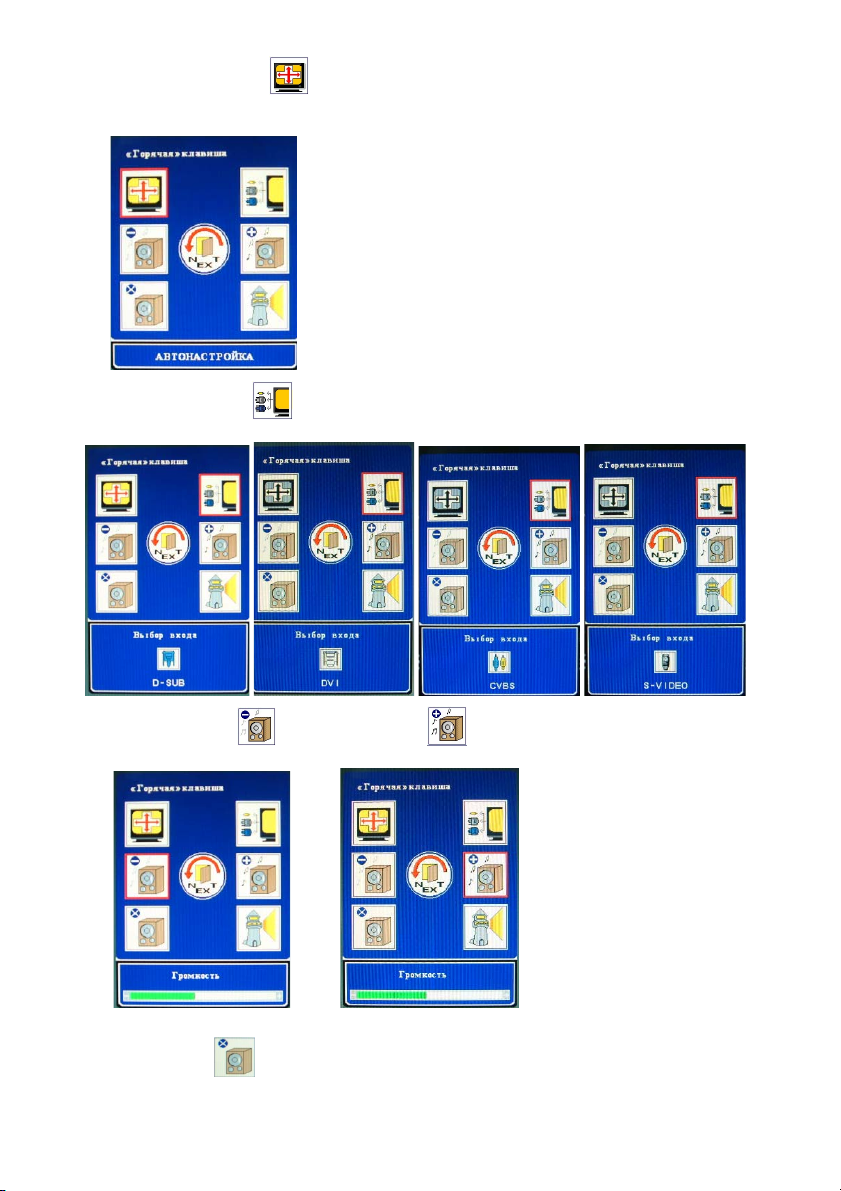
9
Автонастройка
Автоматическая настройка оптимального режима просмотра.
Режимы с разрешением менее 800x600 настраиваются только вручную.
Выбор входа
Переключение режимов входного сигнала: D-SUB, DVI, CVBS и S-Video.
Громкость - и Громкость +
Регулировка громкости громкоговорителей
Уменьшение громкости
Без звука
Циклическое включение/отключение звука громкоговорителей и наушников.
Увеличение громкости.
Page 11
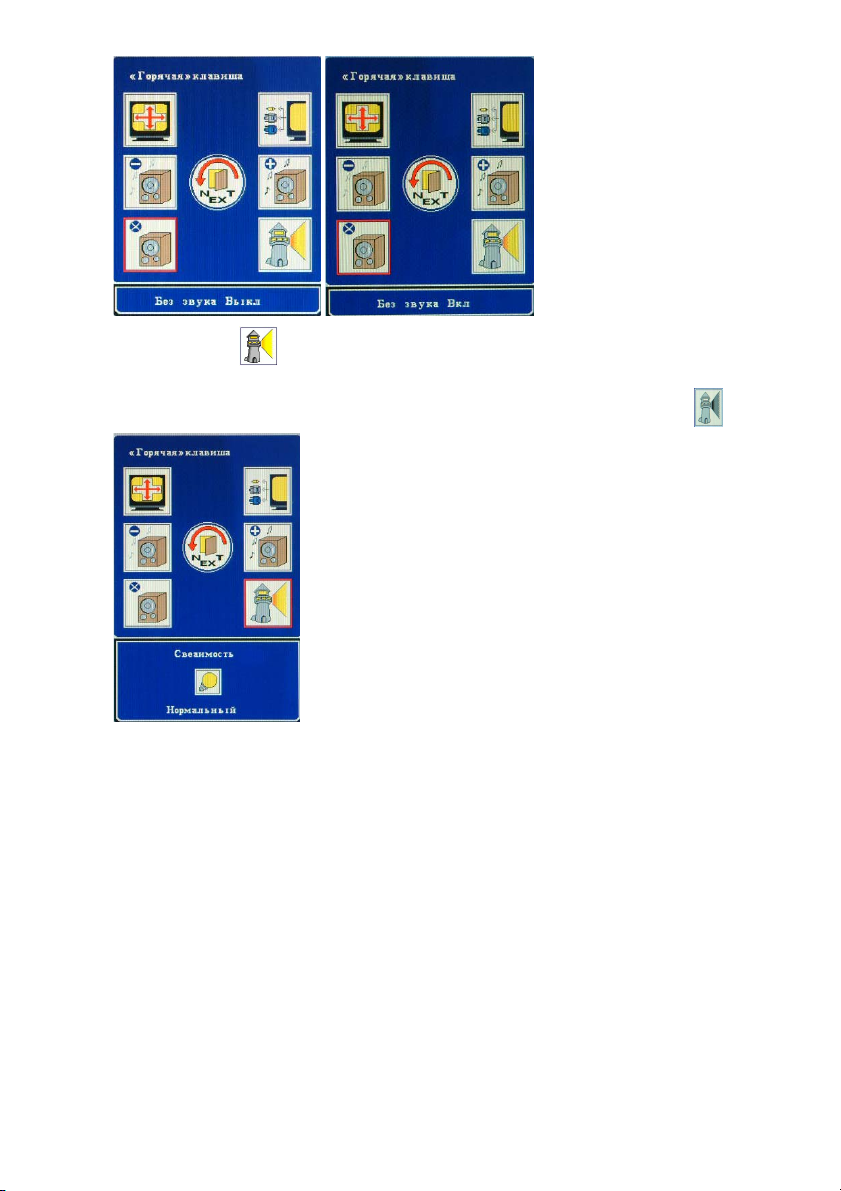
0
Светимость
Циклическое переключение уровней яркости: Яркий, Нормальный и Темный. При
включенной функции sRGB пользователь не может настраивать Светимость
.
1
Page 12
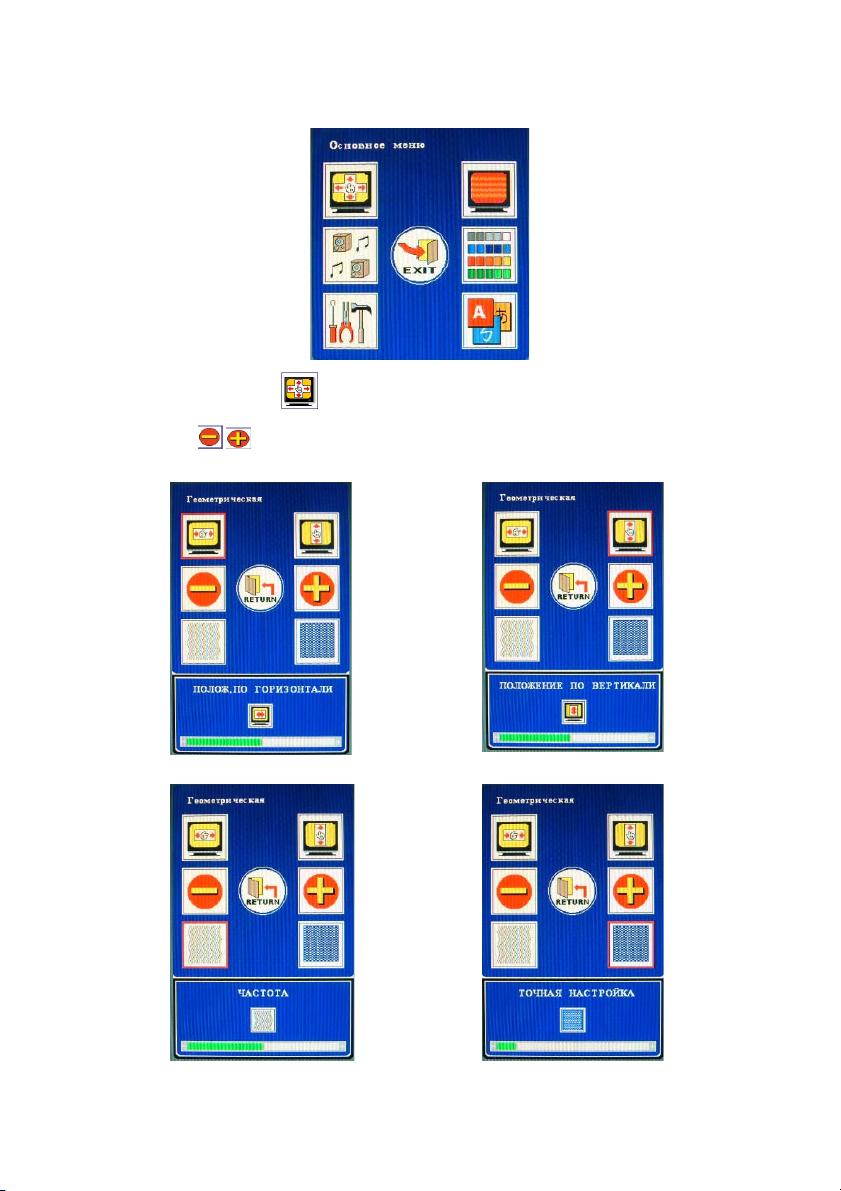
(II) Страница 2: Основное меню
В основном меню функции монитора разделены на шесть групп. Каждой области
соответствует подменю.
Геометрическая
Аудио
Инструменты
Видео
Цвет
Язык
Геометрическая
Кнопки позволяют регулировать соответствующий параметр.
(1) Полож. по горизонтали (2) Положение по вертикали
(3) Частота (4) Точная настройка
11
Page 13
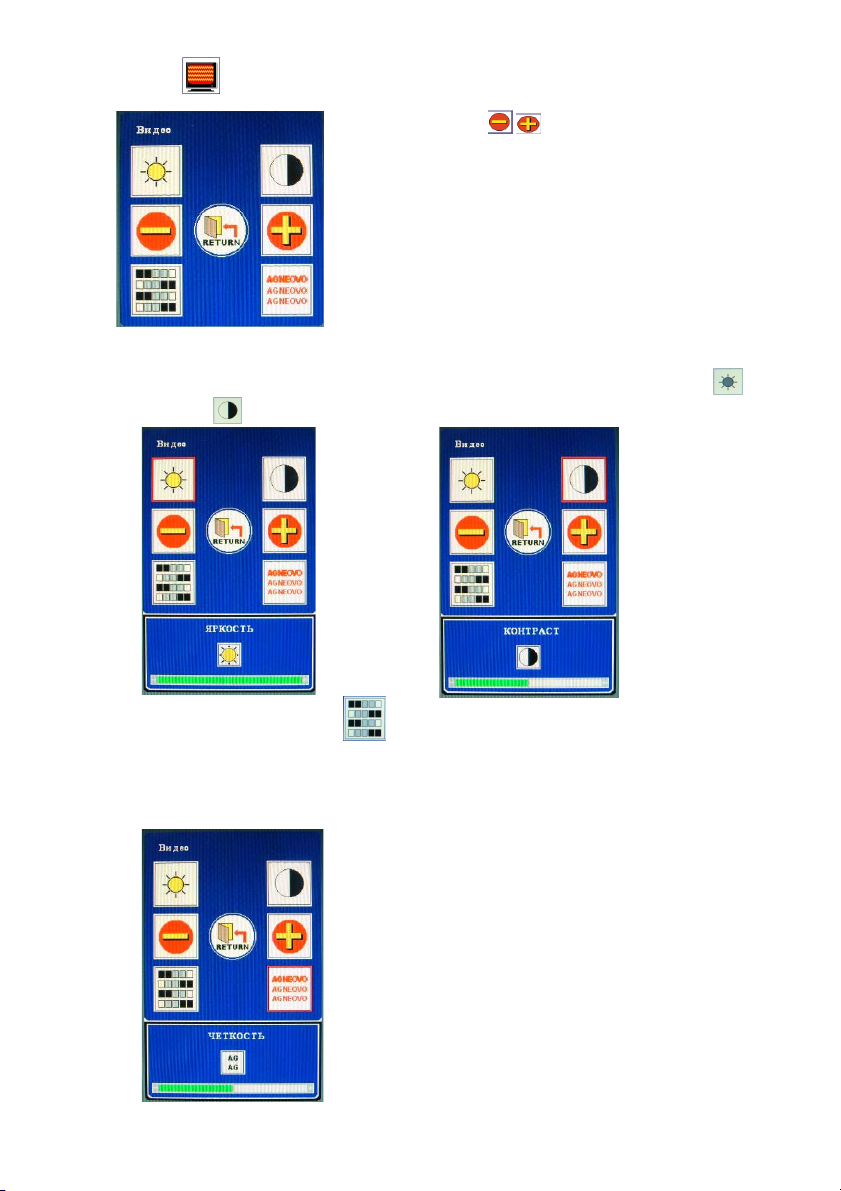
2
Видео
Кнопки
позволяют регулировать
соответствующий параметр.
(1) Яркость (2) Контраст
При включенной функции sRGB пользователь не может настраивать Яркость
и Контраст
.
(3) Оттенок / Haсышен ноcть
Регулировка Оттенок / Haсышен ноcть не действует при использовании
входного сигнала D-SUB.
(4) Четкость:
При режиме с разрешением 1280 x 1024 изменение четкости недоступно.
1
Page 14
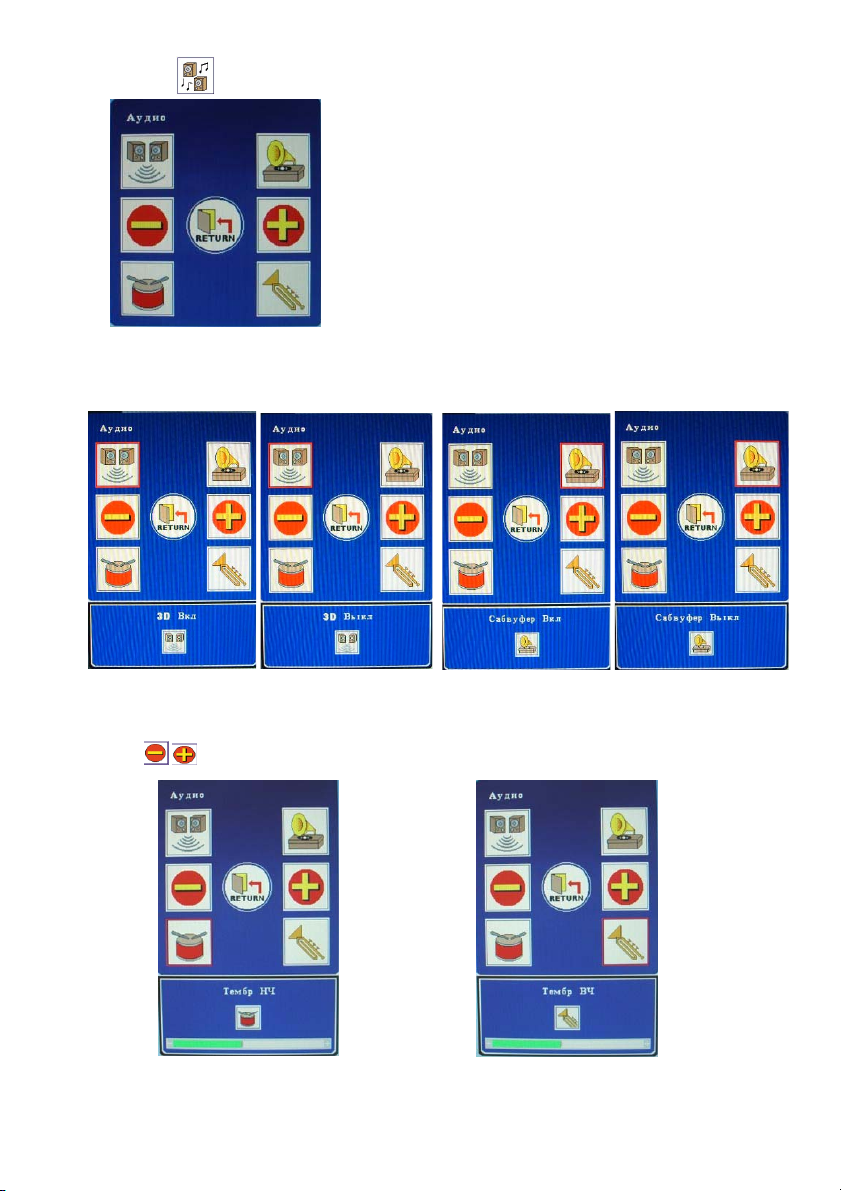
3
Аудио
(1) 3D:
Поочередное переключение режимов
«ВКЛ.» и «ВЫКЛ.»
(3) Тембр НЧ: (4) Тембр ВЧ:
Кнопки
позволяют регулировать соответствующий параметр.
(2) Сабвуфер:
Поочередное переключение режимов
«ВКЛ.» и «ВЫКЛ.»
1
Page 15
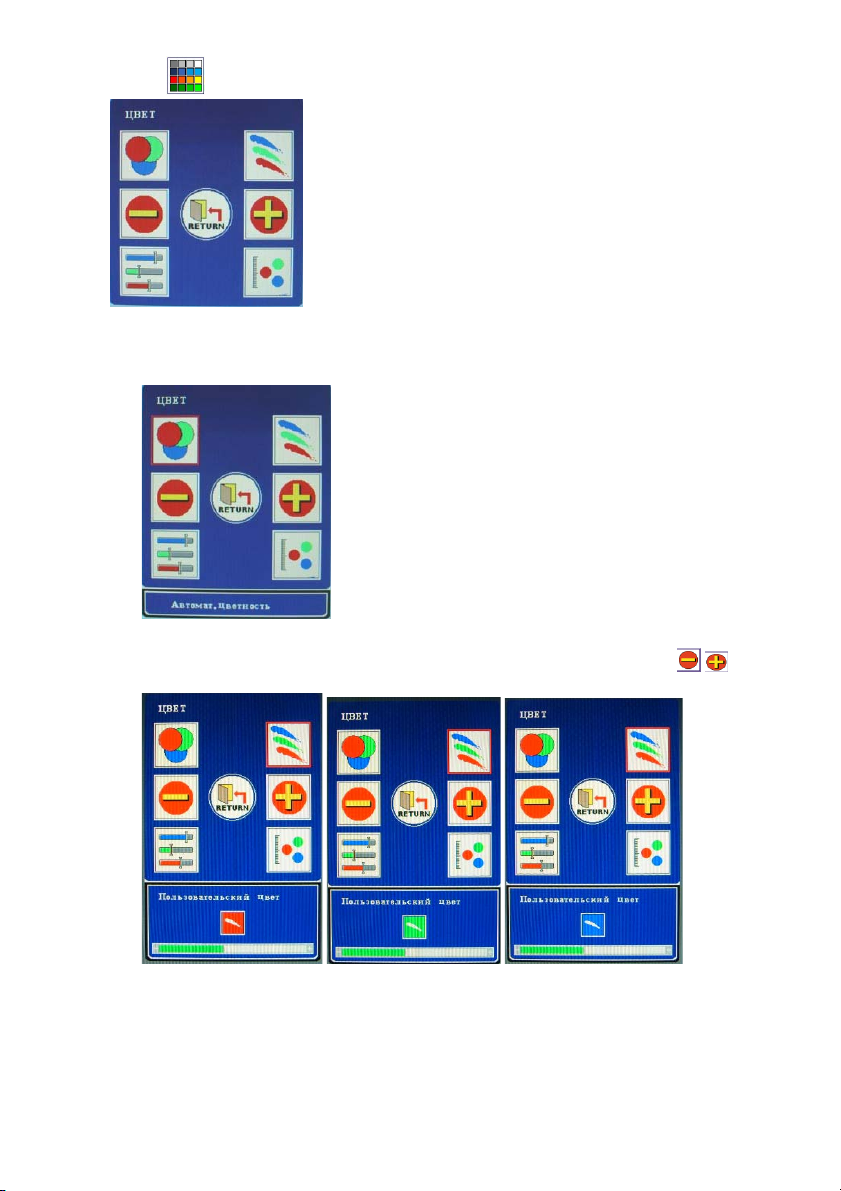
Цвет
(1)Автомат. цветность
Автоматическая настройка оптимального цветового режима
(2) Пользовательский цвет:
Циклическое переключение между красным, зеленым и синим. Кнопки
позволяют регулировать соответствующие параметры.
14
Page 16

5
(3) sRGB:
Циклическое переключение между режимами ВКЛ. и ВЫКЛ.. При включенной
функции sRGB пользователь не может настраивать светимость
и контрастность .
(4)Температура цвета:
Поочередное переключение цветовой температуры 6500 К и 9300 К.
, яркость
Инструменты
1
Page 17

6
(1) Таймер выкл. экр. меню:
Кнопки позволяют регулировать соответствующий параметр.
(2) Полож. меню по гориз. / Полож. меню по вертик. / Прозрачность меню:
Поочередное переключение режимов «Полож. меню по гориз.», «Полож. меню по
вертик.» и «Прозрачность меню». Кнопки
позволяют регулировать
соответствующий параметр.
(3) Сброс:
Восстановление стандартных заводских настроек.
1
Page 18

7
(4) Режим:
Поочередное переключение режимов «Графика» и «Текст». Режим «Графика»
доступен в DOS. (не действует с другими операционными системами, такими как
Windows).
Язык
Кнопки позволяяют последовательно выбрать язык.
Пункт языка экранного меню имеет две версии:
(1) Европа и США: английский, немецкий, французский, испанский, итальянский,
голландский, русский, чешский, польский, румынский.
(2) Другие страны: английский, немецкий, французский, испанский, китайский
традиционный, китайский упрощенный, японский.
Английский Немецкий Французский Испанский Итальянский Голландский Русский
Чешский Польский Румынский Китайский
традиционный
Китайский
упрощенный
Японский
1
Page 19

8
DVI In (Дополнительный)
(I) Страница 1: Горячая клавиша
После нажатия функциональной клавиши рамка станет красной.
После нажатия кнопки «Меню» на первой странице отобразятся все наиболее
часто используемые горячие клавиши. При нажатии клавиши «Далее» (NEXT)
откроется следующая страница меню, Основное меню.
Автонастройка
Громкость -
Без звука
Выбор входа
Громкость +
Светимость
Информационная строка
Автонастройка
Автонастройка
Выбор входа
Переключение режимов входного сигнала: DVI, CVBS, S-Video и D-SUB.
цвета не действует при использовании входного сигнала DVI.
1
Page 20

9
Громкость - и Громкость +
Регулировка громкости громкоговорителей
Уменьшение громкости
Без звука
Циклическое включение/отключение звука громкоговорителей и наушников.
Увеличение громкости.
Светимость
Циклическое переключение уровней яркости: Яркий, Нормальный и Темный. При
включенной функции sRGB пользователь не может настраивать светимость
.
1
Page 21

0
(II) Страница 2: Основное меню
В основном меню функции монитора разделены на шесть групп. Каждой области
соответствует подменю.
Геометрическая
Аудио
Инструменты
Геометрическая
Видео
Цвет
Язык
Функции регулировки геометрии изображения не работают при использовании
входного сигнала DVI.
Видео
При включенной функции sRGB пользователь не может регулировать видеофункции
.
Кнопки позволяют регулировать
соответствующий параметр.
(1) Яркость (2) Контраст
2
Page 22

(3) Оттенок / Haсышен ноcть
Оттенок / Haсышен ноcть не
действует при использовании
входного сигнала DVI.
Аудио
(1) 3D:
Поочередное переключение режимов
«ВКЛ.» и «ВЫКЛ.»
(4) Четкость
Регулировка резкости не действует
при использовании входного сигнала
DVI.
(2) Сабвуфер:
Поочередное переключение режимов
«ВКЛ.» и «ВЫКЛ.»
(3) Тембр НЧ: (4) Тембр ВЧ:
Кнопки
позволяют регулировать соответствующий параметр.
21
Page 23

2
Цвет
(1)Автомат. Цветность
Автомат. Цветность цвета не действует при использовании входного сигнала
DVI.
(2) Пользовательский цвет:
Циклическое переключение между красным, зеленым и синим. Кнопки
позволяют регулировать соответствующие параметры.
(3) sRGB:
Циклическое переключение между режимами ВКЛ. и ВЫКЛ.. При включенной
функции sRGB пользователь не может регулировать видеофункции
светимость
.
и
2
Page 24

3
(4)Температура цвета:
Поочередное переключение цветовой температуры 6500 К и 9300 К.
Инструменты
(1) Таймер выкл. экр. меню:
Кнопки позволяют регулировать соответствующий параметр.
2
Page 25

4
(2) Полож. меню по гориз. / Полож. меню по вертик. / Прозрачность меню:
Поочередное переключение режимов «Полож. меню по гориз.», «Полож. меню
по вертик.» и «Прозрачность меню». Кнопки
позволяют регулировать
соответствующий параметр.
(3) Сброс:
Восстановление стандартных заводских настроек.
(4) Режим:
Поочередное переключение режимов «Графика» и «Текст». Режим «Графика»
доступен в DOS. (не действует с другими операционными системами, такими
как Windows).
2
Page 26

5
Язык
Кнопки позволяяют последовательно выбрать язык.
Пункт языка экранного меню имеет две версии:
(1) Европа и США: английский, немецкий, французский, испанский, итальянский,
голландский, русский, чешский, польский, румынский.
(2) Другие страны: английский, немецкий, французский, испанский, китайский
традиционный, китайский упрощенный, японский.
Английский Немецкий Французский Испанский Итальянский Голландский Русский
Чешский Польский Румынский Китайский
традиционный
Китайский
упрощенный
Японский
2
Page 27

6
CVBS In (Дополнительный)
(I) Страница 1: Горячая клавиша
После нажатия функциональной клавиши рамка станет красной.
После нажатия кнопки «Меню» на первой странице отобразятся все наиболее
часто используемые горячие клавиши. При нажатии клавиши «Далее» (NEXT)
откроется следующая страница меню, Основное меню.
Автонастройка
Громкость -
Без звука
Выбор входа
Громкость +
Светимость
Информационная строка
Автонастройка
Автоматическая настройка каналов не действует при использовании входного
сигнала CVBS.
Выбор входа
Переключение режимов входного сигнала: CVBS, S-Video, D-SUB и DVI.
2
Page 28

7
Громкость - и Громкость +
Регулировка громкости громкоговорителей
Уменьшение громкости
Без звука
Увеличение громкости.
Циклическое включение/отключение звука громкоговорителей и наушников.
Светимость
Циклическое переключение уровней яркости: Яркий, Нормальный и Темный.
2
Page 29

8
(II) Страница 2: Основное меню
В основном меню функции монитора разделены на шесть групп. Каждой области
соответствует подменю.
Геометрическая
Аудио
Инструменты
Геометрическая
Видео
Цвет
Язык
Кнопки позволяют регулировать соответствующий параметр.
(1) Полож. по горизонтали (2) Положение по вертикали
(3) Частота
Функция подстройки частоты не
действует при использовании входного
сигнала CVBS.
Видео
(4) Точная настройка
Функция подстройки фазы не
действует при использовании
входного сигнала CVBS.
Кнопки
позволяют регулировать
соответствующий параметр.
2
Page 30

9
(1) Яркость (2) Контраст
(3) Оттенок / Haсышен ноcть:
Поочередное переключение режимов «Оттенок» и «Haсышен ноcть».
(4) Четкость:
2
Page 31

0
Аудио
(1) 3D:
Поочередное переключение режимов
«ВКЛ.» и «ВЫКЛ.»
(3) Тембр НЧ: (4) Тембр ВЧ:
Кнопки
позволяют регулировать соответствующий параметр.
(2) Сабвуфер:
Поочередное переключение режимов
«ВКЛ.» и «ВЫКЛ.»
3
Page 32

Цвет
(1)Автомат. цветность
Автоматическая настройка оптимального цветового режима
(2) Пользовательский цвет:
Циклическое переключение между красным, зеленым и синим. Кнопки
позволяют регулировать соответствующие параметры.
(3) sRGB
Функция sRGB не действует при использовании входного сигнала CVBS.
(4)Температура цвета:
Поочередное переключение цветовой температуры 6500 К и 9300 К.
31
Page 33

2
Инструменты
(1) Таймер выкл. экр. меню:
Кнопки позволяют регулировать соответствующий параметр.
(2) Полож. меню по гориз. / Полож. меню по вертик. / Прозрачность меню:
Поочередное переключение режимов «Полож. меню по гориз.», «Полож. меню
по вертик.» и «Прозрачность меню». Кнопки
позволяют регулировать
соответствующий параметр.
(3) Сброс:
3
Page 34

3
Восстановление стандартных заводских настроек.
(4) Режим
Функция переключения режимов не действует при использовании входного
сигнала CVBS.
Язык
Кнопки позволяяют последовательно выбрать язык.
Пункт языка экранного меню имеет две версии:
(1) Европа и США: английский, немецкий, французский, испанский, итальянский,
голландский, русский, чешский, польский, румынский.
(2) Другие страны: английский, немецкий, французский, испанский, китайский
традиционный, китайский упрощенный, японский.
Английский Немецкий Французский Испанский Итальянский Голландский Русский
Чешский Польский Румынский Китайский
традиционный
Китайский
упрощенный
Японский
3
Page 35

4
S-Video In (Дополнительный)
(I) Страница 1: Горячая клавиша
После нажатия функциональной клавиши рамка станет красной.
После нажатия кнопки «Меню» на первой странице отобразятся все наиболее
часто используемые горячие клавиши. При нажатии клавиши «Далее» (NEXT)
откроется следующая страница меню, Основное меню.
Автонастройка
Громкость -
Без звука
Выбор входа
Громкость +
Светимость
Информационная строка
Автонастройка
Автоматическая настройка каналов не действует при использовании входного
сигнала S-Video.
Выбор входа
Переключение режимов входного сигнала: S-Video, D-SUB, DVI и CVBS,.
3
Page 36

5
Громкость - и Громкость +
Регулировка громкости громкоговорителей
Уменьшение громкости
Без звука
Увеличение громкости.
Циклическое включение/отключение звука громкоговорителей и наушников.
Светимость
Циклическое переключение уровней яркости: Яркий, Нормальный и Темный.
3
Page 37

6
(II) Страница 2: Основное меню
В основном меню функции монитора разделены на шесть групп. Каждой области
соответствует подменю.
Геометрическая
Аудио
Инструменты
Геометрическая
Видео
Цвет
Язык
Кнопки позволяют регулировать соответствующий параметр.
(1) Полож. по горизонтали (2) Положение по вертикали
(3) Частота
Функция подстройки частоты не
действует при использовании
входного сигнала S-Video.
Видео
(4) Точная настройка
Функция подстройки фазы не
действует при использовании
входного сигнала S-Video.
Кнопки
позволяют регулировать
соответствующий параметр.
3
Page 38

7
(1) Яркость (2) Контраст
(3) Оттенок / Haсышен ноcть:
Поочередное переключение режимов «Оттенок» и «Haсышен ноcть».
(4) Четкость:
3
Page 39

8
Аудио
(1) 3D:
Поочередное переключение режимов
«ВКЛ.» и «ВЫКЛ.»
(3) Тембр НЧ: (4) Тембр ВЧ:
Кнопки
позволяют регулировать соответствующий параметр.
(2) Сабвуфер:
Поочередное переключение режимов
«ВКЛ.» и «ВЫКЛ.»
3
Page 40

9
Цвет
(1)Автомат. цветность
Автоматическая настройка оптимального цветового режима
(2) Пользовательский цвет:
Циклическое переключение между красным, зеленым и синим. Кнопки
позволяют регулировать соответствующие параметры.
(3) sRGB
Функция sRGB не действует при использовании входного сигнала S-Video.
(4)Температура цвета:
Поочередное переключение цветовой температуры 6500 К и 9300 К.
3
Page 41

0
Инструменты
(1) Таймер выкл. экр. меню:
Кнопки позволяют регулировать соответствующий параметр.
(2) Полож. меню по гориз. / Полож. меню по вертик. / Прозрачность меню:
Поочередное переключение режимов «Полож. меню по гориз.», «Полож. меню по
вертик.» и «Прозрачность меню». Кнопки
позволяют регулировать
соответствующий параметр.
4
Page 42

(3) Сброс:
Восстановление стандартных заводских настроек.
(4) Режим
Функция переключения режимов не действует при использовании входного
сигнала CVBS.
Язык
Кнопки позволяяют последовательно выбрать язык.
Пункт языка экранного меню имеет две версии:
(1) Европа и США: английский, немецкий, французский, испанский, итальянский,
голландский, русский, чешский, польский, румынский.
(2) Другие страны: английский, немецкий, французский, испанский, китайский
традиционный, китайский упрощенный, японский.
Английский Немецкий Французский Испанский Итальянский Голландский Русский
Чешский Польский Румынский Китайский
традиционный
41
Китайский
упрощенный
Японский
Page 43

Сигналы предупреждения и Устранение
д
неполадок
Сигналы предупреждения
При появлении сигнала предупреждения на экране, проверьте следующие
пункты для установления проблем в Вашем ЖК мониторе.
Отсутствие сигнала При обнаружении отсутствия поступления сигнала
• убедитесь во включении ПК или источника видео.
• Проверьте правильно ли подключен сигнальный кабель.
• Проверьте правильное состояние иголок в кабельном
коннекторе.
Отсутствие поступления
аналогового видео
сигнала
Отсутствие поступления
цифрового видео
сигнала
Отсутствие сигнала из аналогового порта.
• Убедитесь во включении ПК.
• Проверьте правильно ли соединен 15-игольный D-Sub
кабель с аналоговым портом, расположенным на задней
стенке ЖК панели.
• Проверьте правильно ли соединен 15-игольный D-Sub
кабель с ПК .
• Проверьте правильное состояние иголок в 15- игольном
кабельном коннекторе.
Отсутствие сигнала из цифрового порта.
• Убедитесь во включении ПК
• Проверьте правильность соединения DVI кабеля с
цифровым портом, расположенным на за
монитора.
• Проверьте правильность соединения DVI кабеля с вашим
ПК.
• Проверьте правильное состояние иголок в DVI кабеле.
ней стенке ЖК
42
Page 44

3
Устранение неполадок
Симптомы Проверьте
• Нет изображения
• ИндикаторLED не
горит.
• Нет изображения
• ИндикаторLED
желтого цвета
• Неясное изображение
текста на дисплее
• Проверьте, включена ли ваша ЖК панель .
• Проверьте, правильно ли подключен адаптер к ЖК панели.
• Проверьте, правильно ли подключен эл. шнур к адаптеру.
• Проверьте правильность подключения эл.шнура к
источнику питания.
• Проверьте работу источника питания. Примените другой
прибор для проверки источника питания
• Проверьте, находится ли ПК в экономичном режиме
(движение мышью или нажатие любой клавиши вернет ПК
в рабочее состояние).
• Проверьте, включен ли ваш ПК или источник видео.
• Убедитесь в правильном подключении сигнального
кабеля.
• Проверьту, установлено ли разрешение на 1280x1024.
• Нажмите горячую клавишу автонастройки
(Дополнительные сведения см. в разделе «Настройка ЖК-
монитора» настоящего руководства по эксплуатации)
• Отрегулируйте Часы и Фазу на меню дисплея OSD. (См.
Как отрегулировать ЖК панель в данном руководстве для
более подробной ).
.
• Отрегулируйте резкость через меню OSD если
разрешение не 1280x1024. (См. Как отрегулировать ЖК
• Нет центра экрана.
• Отсутствуют линии.
панель в данном руководстве для более подробной ).
• Нажмите горячую клавишу автонастройки .
(Дополнительные сведения см. в разделе «Настройка ЖК-
монитора» настоящего руководства по эксплуатации)
• Отрегулируйте H-Position и V-Position. (См. Как
отрегулировать ЖК панель в данном руководстве для
более подробной ).
• Красные,
зеленые, синие
или черные точки
на экране.
• В TFT ЖК панели находится три миллиона
микротранзисторов. Каждый поврежденный транзистор
приводит к потере красной зеленой и синей
точек.Допустимо очень небольшое количество
поврежденных транзисторов в производственном
процессе. Международно приемлемая норма – 3 точки.
4
Page 45

4
Технические Спецификации
Спецификации
P-19
Электрические характеристики
Размер Экрана
Размер пиксела
Горизонтальная частота
Вертикальная частота
Максимум пиксел часы
Связи
Питание
Физические характеристики
Weight Вес Нетто/ : 6.8кг
Tilt angle Угол наклона 10º - 30º
P-17
Электрические характеристики
Размер Экрана
Размер пиксела
Горизонтальная частота
Вертикальная частота
Максимум пиксел часы
Связи
Питание
Физические характеристики
Weight Вес Нетто/ : 6.8кг
Tilt angle Угол наклона 10º - 30º
19.0” (48,21cm) Диагональ
1280 x 1024 вертикальная полоса
31.5кгц – 80кгц
50гц - 75гц
140 Мгц
Питание : 3-Pin AC розетка
< 70W (включено)
< 2W (Сон)
< 1W (выключено)
17.0” (43.1cm) Диагональ
1280 x 1024 вертикальная полоса
30кгц – 80кгц
50гц - 75гц
140 Мгц
Питание : 3-Pin AC розетка
< 70W (включено)
< 2W (Сон)
< 1W (выключено)
*Данная спецификация может изменяться без предупреждения.
4
Page 46

5
СООТВЕТСТВИЕ
Соответствие FCC
Это устройство соответствует части 15 FCC правил. Операцтя подчиненна к
следующему двумя условиям: (1) это устройство не может причинять вредное
вмешательство, и (2), это устройство должно принять любое полученное
вмешательство, включая вмешательство, которое может причинять нежеланную
операцию.
ВНИМАНИЕ: Это устройство было проверено и утоснено, что подчинять пределам
Класса Б цифрового устройства в соответствии с частью 15 FCC правил. Эти пределы
разработаны для того, чтобы обеспечивать разумную защиту против вредного
вмешательства в жилую установку. Это устройство производит, использует и может
излучать энергию частоты радио и, если не установлено и используемо в соответствии
с инструкциями, может причинять вредное вмешательство к коммуникациям радио.
Однако, нет никакой гарантии, что вмешательство не будет происходить в
специфической установке. Если это устройство причиняет вредное вмешательство к
радио или телевизионному приему, который может быть определен путем включения и
выключения, пользователь поощрен пробовать исправить вмешательство одном или
следующими мерами:
• Переориентировать или перемещать приёмнную антенну.
• Увеличивать разделение между оборудованием и приемником.
• Соединять оборудование с выходом на цепи в отличии от этого, чего приемник
соединен.
• Консультировать с дилером или опытным техником радио/телевидения о
помощи.
ПРЕДУПРЕЖДЕНИЕ: Любая неправомочная модификация на это устройство
может кончаться аннулированием разрешения
использовать устройство и отмены гарантия изделия.
4
Page 47

6
WEEE
Д
Информация для пользователей, применимая в странах
Европейского союза
Этот символ на изделии или его упаковке означает, что в конце его срока
службы данное изделие должно утилизироваться отдельно от обычных
домашних отходов. Будьте любезны помнить, что на Вас лежит
ответственность за утилизацию электронного оборудования в центрах
повторного использования, чтобы помогать в сохранении природных
ресурсов. Каждая страна в Европейском союзе должна иметь свои центры
сбора для переработки электрического и электронного оборудования.
получения информации о месте сбора для повторного использования в
вашем районе, обращайтесь в вашу местную администрацию,
уполномоченную утилизировать электрическое и электронное
оборудование, или к розничному продавцу, у которого Вы купили изделие.
ля
4
